I en perfekt värld skulle du aldrig stöta på ett enda problem som krävde felsökning. Men i den verkliga världen, är det nästan en garanti att du kommer stöta på problem på din WordPress-webbplats som kräver att du tittar lite under huven.
För att hjälpa dig att göra detta, har WordPress sitt eget inbyggda felsökningsläge. Du kan även hitta användbara verktyg från tredje part för att felsöka i WordPress.
I det här inlägget kommer vi att fördjupa oss i WordPress inbyggda felsökningsläge och visa dig hur du aktiverar det. Vi kommer även visa dig några andra sätt att felsöka din WordPress webbplats.
Här är en lista över allt som vi kommer att gå igenom:
- En introduktion till WordPress-felsökningsläge och felsökningsloggen
- Så aktiverar du felsökningsläget för WordPress (tre metoder)
- Några andra sätt att felsöka WordPress
Vad gör WP Debug?
Kärnan för WordPress programvara är skriven i PHP. Detta gäller även för plugins och teman.
Om du har problem med din webbplats kan felsökningsläget i WordPress hjälpa dig att ta reda på vad som är fel genom att visa alla PHP-fel, meddelanden och varningar.
När du aktiverar felsökningsläget visas meddelanden som detta närhelst det finns ett problem (även om det inte orsakar omedelbara problem):
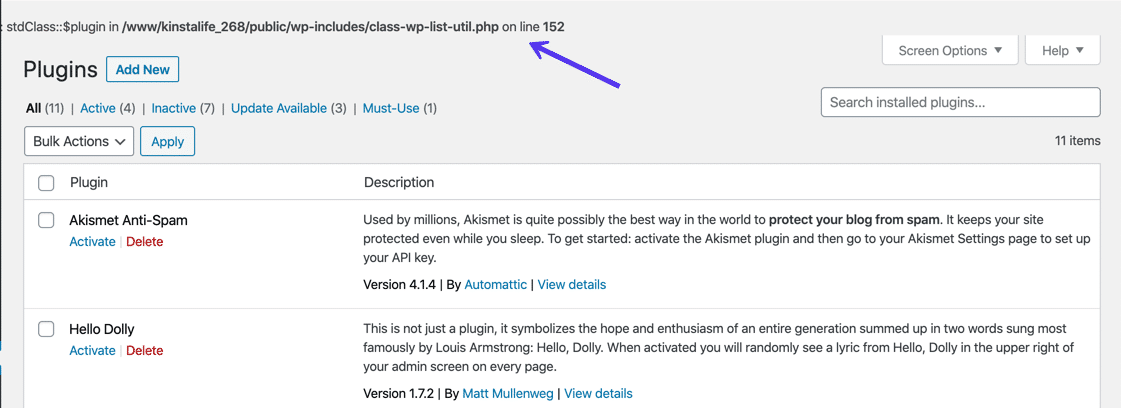
Du kan sedan åtgärda problemet eller rapportera det till din utvecklare eller utvecklaren för dina teman /plugins.
Vad är WordPress Debug Log?
När du aktiverar WordPress felsökningsläge, kommer du att se meddelanden som i exemplet ovan under ett ögonblick – dessa meddelanden kommer dock inte att sparas någonstans.
Om du vill spara dem kan du även aktivera felsökningsloggen för WordPress för att spara alla dessa meddelanden och fel i en fil på din server.
Detta aktiveras genom att du ändrar WP_DEBUG_LOG– konstanten till true. Efter detta kommer WordPress att skriva alla frågor till följande fil:
wp-content/debug.log
Du kan även ange en anpassad filsökväg för att skriva loggen till en annan plats på din server.
Om du vill spara problem i loggen men inte visa dem offentligt inom HTML för dina sidor (som exemplet i skärmdumpen ovan), kan du även använda WP_DEBUG_DISPLAY-konstanten för att hålla felsökningsläget aktiverat utan att det visas meddelanden på din webbplats.
Vanligtvis bör du kombinera WP_DEBUG_DISPLAY med WP_DEBUG_LOG.
Så här aktiverar du WordPress felsökningsläge
Det finns flera alternativ för att aktivera WordPress felsökningsläge. Vi går igenom tre metoder i detta inlägg:
Hur du aktiverar WordPress felsökningsläge i MyKinsta
Om du hostar din WordPress-webbplats hos Kinsta, kan du använda vårat enkla verktyg som låter dig aktivera WordPress felsökningsläge utan att du behöver redigera din wp-config.php-fil.
Detta verktyg är smidigt för att snabbt kunna aktivera felsökningsläget och visa meddelanden på din webbplats. Det låter dig däremot inte styra WordPress felsökningslogg eller bestämma om du vill visa meddelanden på live-sidor eller inte. Om du endast vill använda felsökningsloggen kanske du föredrar plugin-metoden i nästa avsnitt.
Så här kommer du igång:
- Öppna MyKinsta´s instrumentpanel.
- Välj den webbplats där du vill aktivera felsökning från listan över webbplatser.
- Gå till fliken Verktyg i den webbplatsens instrumentpanel.
- Klicka på Aktivera under WordPress felsökning.

Du kan använda verktyget både på dina live- och iscensättningsmiljöer. När det är möjligt, rekommenderar vi dock att du använder det på din iscensättningsmiljö eftersom aktivering av WordPress felsökningsläge kan visa detaljer om webbplatsens PHP-kod för besökare (vilket är förvirrande för besökare och även en säkerhetsrisk).
När du är klar kan du inaktivera felsökningsläget genom att klicka på knappen Inaktivera i Kinsta´s instrumentpanel:

Hur man använder ett felsöknings-plugin för WordPress
Om du inte hostar din webbplats hos Kinsta kan du även hitta ett kostnadsfritt felsöknings-plugin för WordPress som gör det enkelt att aktivera felsökningsläge. Det finns flera alternativ på WordPress.org, men vi rekommenderar det kostnadsfria WP Debugging-pluginet från Andy Fragen.

Pluginet börjar jobba direkt, efter installation och aktivering. Det ställer in följande konstanter till true som standard (det vill säga det aktiverar följande funktioner):
WP_DEBUG– aktiverar felsökningsläge.WP_DEBUG_LOG– sparar meddelanden i en loggfil.SCRIPT_DEBUGSAVEQUERIES
Vi kommer att gå igenom vad de två sista konstanterna gör lite senare i det här inlägget.
Om du vill konfigurera några alternativ kan du gå till Tools → WP Debugging:
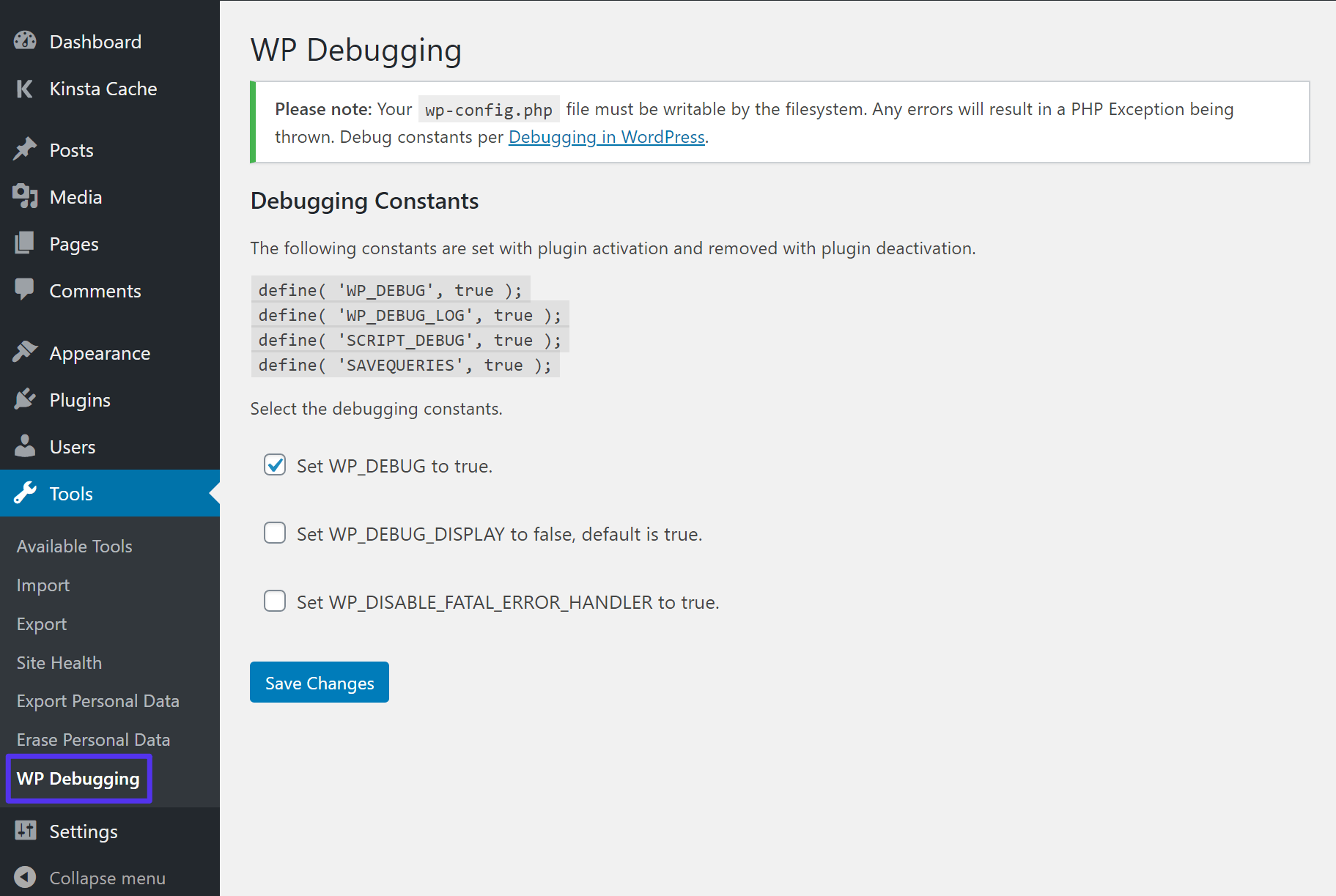
När du är klar, ska du inaktivera pluginet för att inaktivera felsökningsläget.
Så här aktiverar du WordPress felsökningsläge manuellt
Du kan även aktivera WordPress felsökningsläge genom att lägga till konstanterna manuellt i din wp-config.php-fil.
För att komma igång ska du ansluta till din server via FTP och redigera wp-config.php filen. Som standard finns den här filen i webbplatsens rotmapp (såvida du inte har flyttat den av säkerhetsskäl).
För att endast aktivera det grundläggande felsökningsläget för WordPress, ska du lägga till följande kodavsnitt ovanför raden som säger /* Det är allt, sluta redigera! Glad bloggning. */:
// Enable WP_DEBUG mode
define( 'WP_DEBUG', true );
Du kan även använda några av följande konstanter enligt dina önskemål:
// Enable Debug logging to the /wp-content/debug.log file
define( 'WP_DEBUG_LOG', true );
// Disable display of errors and warnings
define( 'WP_DEBUG_DISPLAY', false );
@ini_set( 'display_errors', 0 );
När du är klar kan du antingen ställa in konstanterna på false eller bara ta bort kodavsnittet för att inaktivera felsökningsläget.
Se till att inaktivera felsökningsläget i WordPress när du är klar
Felsökningsläget är användbart när du försöker felsöka problem med WordPress, men du bör inte lämna det aktiverat dygnet runt eftersom det kan avslöja text från din PHP-kod för dina webbplatsbesökare.
Vi nämnde detta ovan – så detta är endast en påminnelse om att alltid inaktivera felsökningsläget när du är klar.
Andra sätt att felsöka WordPress
Förutom det inbyggda felsökningsverktyget som vi presenterade ovan finns det flera andra inbyggda och tredjepartsverktyg som hjälper dig att felsöka din WordPress-webbplats.
Felsökning av skript
SCRIPT_DEBUG är en annan inbyggd konstant som tvingar WordPress att använda dev-versionerna av core CSS och JavaScript-filer i stället för mini-versionerna som det vanligtvis laddar.
Detta kan vara till hjälp om du testar ändringar i de inbyggda .js eller .css-filerna.
För att aktivera SCRIPT_DEBUG kan du antingen:
- Använda det kostnadsfria pluginet WP Debugging som vi nämnde ovan, vilket aktiverar detta som standard.
- Lägga till följande konstant till din wp-config.php-fil –
define( 'SCRIPT_DEBUG', true );
Felsökning av databasfråga
Om du har problem med webbplatsens databas kan du aktivera databasfrågeloggning med konstanten SAVEQUERIES:
- Varje databasfråga.
- Funktionen som anropade databasfrågan.
- Hur lång tid frågan tog.
Om du vill aktivera frågeloggning kan du antingen:
- Använd det kostnadsfria pluginet WP Debugging som vi nämnde ovan, vilket aktiverar detta som standard.
- Lägga till följande konstant till din wp-config.php-fil –
define( 'SAVEQUERIES', true );
Observera: detta kommer att påverka webbplatsens prestanda så försök att använda det på en iscensättningsplats när det är möjligt och inaktivera det så snart du är klar.
Query Monitor Plugin
Query Monitor plugin är ett kostnadsfritt plugin som är till hjälp vid felsökning för en rad olika områden i WordPress inklusive:
- Databasfrågor.
- PHP-fel.
- Krokar och åtgärder.
- Blockera redigerar-block.
- Enqueued skript och stylesheets.
- HTTP API-anrop.
- Användarfunktioner.
Sammantaget är det ett av de bästa felsökningsverktygen för WordPress som du kan hitta. Detta kan vara anledningen till att det nästan har ett perfekt 5-stjärnigt betyg från över 320 recensioner.
När du har installerat och aktiverat pluginet kommer det upp några nya alternativ i WordPress verktygsfält som visar felsökningsinformation. När du klickar på dessa alternativ kommer de att öppna upp en ny Query Monitor-ruta som ger dig mer information:

För en mer detaljerad genomgång har vi ett helt inlägg om hur du använder pluginet Query Monitor.
New Relic
New Relic är ett premiumverktyg för att analysera och felsöka webbplatsens prestanda. Det kan hjälpa dig att upptäcka flaskhalsar och problem som påverkar webbplatsens prestanda.
Kinsta inkluderar redan det inbyggda APM-verktyget. Du kan dock använda New Relic i MyKinsta-instrumentpanelen ändå, förutsatt att du har din egen licens.
Serverloggar
Slutligen kan även dina serverloggar vara ett användbart verktyg när det gäller att felsöka WordPress.
Om du är host hos Kinsta kan du se alla dina serverloggar under fliken loggar i en webbplats instrumentpanel:

Om du inte är host hos Kinsta måste du läsa hostens dokumentation för att få veta var du kan komma åt dina serverloggar.
Sammanfattning
Om du behöver felsöka WordPress, kan det inbyggda felsökningsläget i WordPress erbjuda ett användbart sätt att visa PHP-fel och meddelanden.
Om du är host hos Kinsta kan du aktivera detta direkt från instrumentpanelen. Annars kan du aktivera det med plugins eller genom att lägga till kodutdrag till webbplatsens wp-config.php-fil.
För mer hjälp kan du även använda andra inbyggda verktyg eller verktyg från tredje part som New Relic (din egen licens krävs) och det kostnadsfria Pluginet Query Monitor.
Har du andra frågor om hur man felsöker WordPress? Lämna en kommentar och låt oss veta!


